วิดีโอสอน:วิธีกู้คืนไฟล์ที่ถูกลบบน Mac ด้วยซอฟต์แวร์กู้คืนข้อมูล iBoysoft Mac
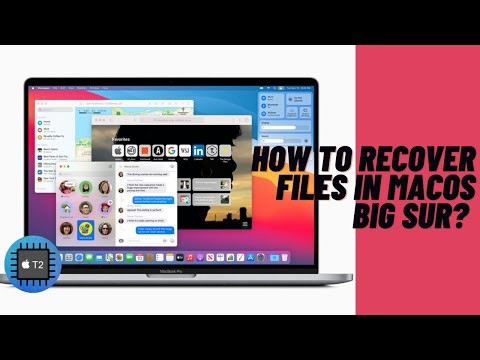
กู้คืนข้อมูลด้วยซอฟต์แวร์กู้คืนข้อมูล:
1. ดาวน์โหลดและติดตั้ง iBoysoft Data Recovery สำหรับ Mac
ขั้นตอนแรกคือดาวน์โหลดตัวติดตั้ง iBoysoft Data Recovery ฟรีบน Mac ที่ใช้ Mac OS X 10.9 ถึง macOS 12 ดับเบิลคลิกไฟล์การติดตั้งในโฟลเดอร์ Downloads ของคุณเพื่อเปิด ลากไอคอน iBoysoft Data Recovery ไปยังโฟลเดอร์ Application เมื่อได้รับแจ้ง
2. เปิดซอฟต์แวร์กู้คืนไฟล์ iBoysoft บน Mac
เมื่อการติดตั้งเสร็จสิ้น ให้ค้นหาเครื่องมือการกู้คืน iBoysoft Mac จาก Launchpad หรือ Finder แล้วเปิดใช้งาน คุณจะถูกนำไปที่หน้าต่างหลักของการกู้คืนข้อมูลซึ่งแสดงรายการโวลุ่มภายในที่ตรวจพบทั้งหมด หากคุณต้องการกู้คืนไฟล์ที่ถูกลบจากอุปกรณ์ภายนอก ให้เชื่อมต่อกับ Mac และรอสักครู่เพื่อให้ซอฟต์แวร์กู้คืนข้อมูลตรวจพบ
iBoysoft Data Recovery for Mac รองรับการกู้คืนไฟล์ที่ถูกลบจากฮาร์ดไดรฟ์ภายในหรือ SSD ของ Mac, ฮาร์ดไดรฟ์ภายนอก แฟลชไดรฟ์ และการ์ดหน่วยความจำ
3. เลือกไดรฟ์หรือโวลุ่มที่จะสแกน
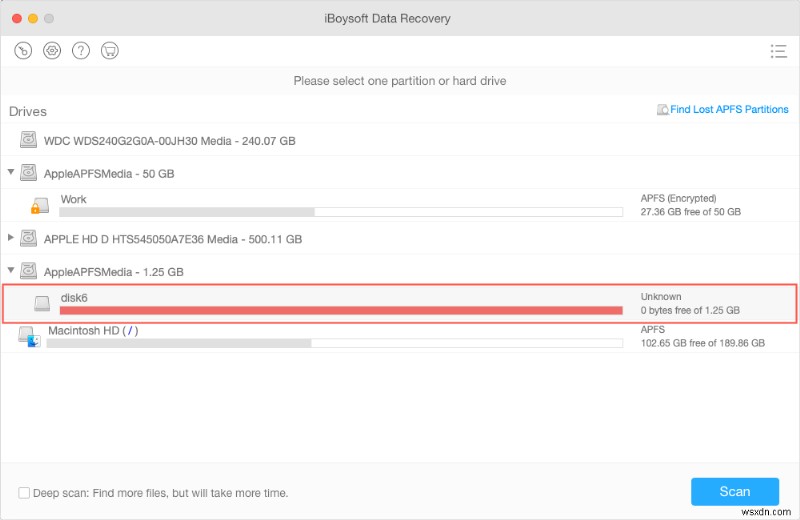
ให้สิทธิ์การเข้าถึงดิสก์แบบเต็มแก่ iBoysoft Data Recovery ด้วยรหัสผ่านผู้ดูแลระบบของคุณ หากคุณต้องการกู้คืนไฟล์ที่ถูกลบจากฮาร์ดไดรฟ์ภายในของ Mac หรือดิสก์สำรองข้อมูล Time Machine
คุณสามารถเลือกทั้งดิสก์หรือพาร์ติชั่นที่คุณต้องการกู้คืนไฟล์ที่ถูกลบ
4. คลิก Scan เพื่อเริ่มค้นหาไฟล์ที่ถูกลบ
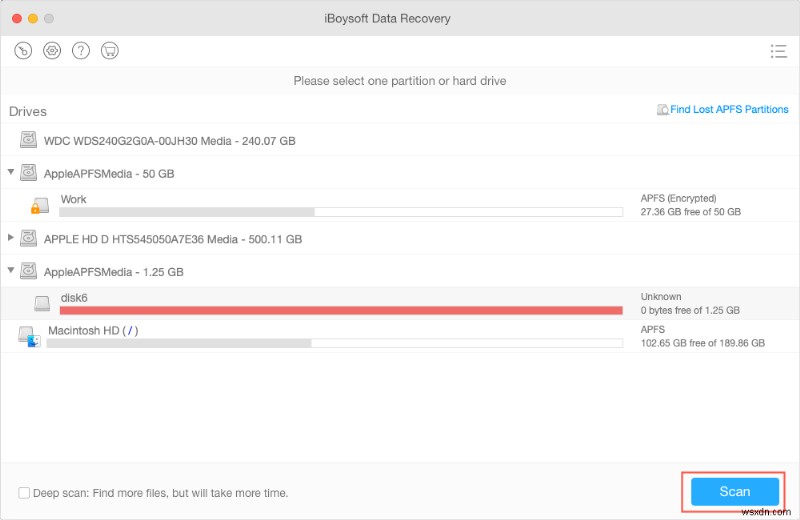
ใช้การสแกนอย่างรวดเร็วสำหรับไฟล์ที่ถูกลบ:การสแกนอย่างรวดเร็วสามารถค้นหาไฟล์ที่ถูกลบล่าสุดได้อย่างรวดเร็วและแสดงด้วยชื่อไฟล์แบบเต็ม นามสกุลไฟล์ ประเภทไฟล์ และวันที่ที่สร้าง
ใช้การสแกนเชิงลึกสำหรับไฟล์ที่สูญหาย:Deep scan จะสแกนดิสก์หรือพาร์ติชั่นทั้งหมดของคุณในระดับไบนารีและสามารถขุดไฟล์ที่ถูกลบหรือสูญหายไปนานแล้ว ใช้การสแกนเชิงลึกเพื่อการสแกนที่ทรงพลังและละเอียดยิ่งขึ้น ซึ่งใช้เวลานานกว่ามาก
การสแกนจะเริ่มทันทีโดยไม่มีการกำหนดค่าเพิ่มเติม
5. ดูตัวอย่างไฟล์ที่ถูกลบ .
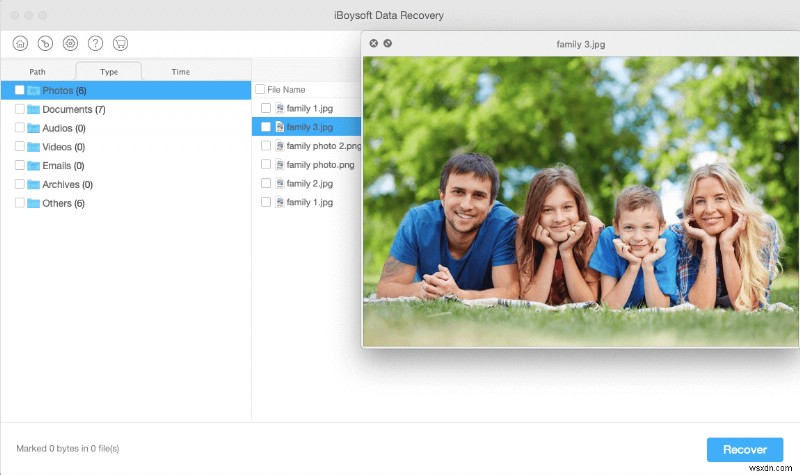
เมื่อการสแกนดิสก์เสร็จสิ้น รายการโฟลเดอร์ที่พบซอฟต์แวร์กู้คืนไฟล์ iBoysoft Mac จะปรากฏขึ้น เพื่อหลีกเลี่ยงการกู้คืนไฟล์ที่ไม่จำเป็น คุณควรใช้ตัวกรองก่อนการกู้คืนและดูตัวอย่างเพื่อค้นหาเฉพาะไฟล์ที่มีค่า
เลือกไฟล์และคลิกปุ่มดูตัวอย่าง นั่นเป็นวิธีเดียวที่จะทราบว่าไฟล์นั้นสามารถกู้คืนได้อย่างสมบูรณ์หรือไม่
6. กู้คืนไฟล์ที่ถูกลบบน Mac .
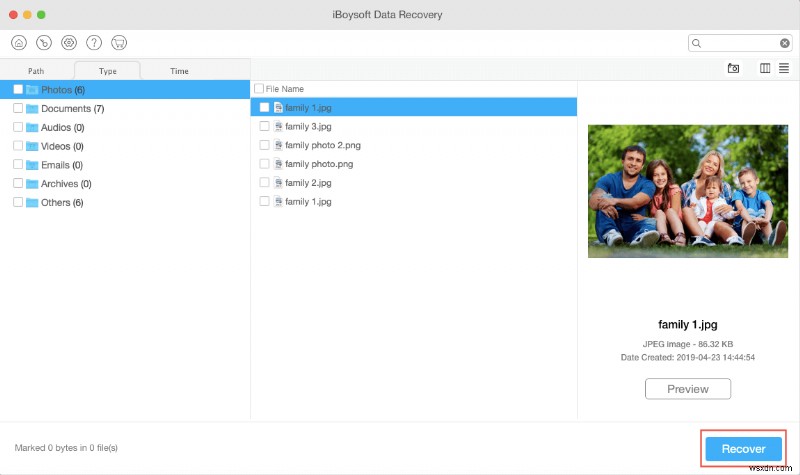
เมื่อคุณระบุไฟล์ที่ถูกลบที่คุณต้องการกู้คืนแล้ว ให้คลิกกล่องที่อยู่ด้านหน้าไฟล์เพื่อเลือกไฟล์เหล่านั้น จากนั้นคลิกปุ่มกู้คืนเพื่อกู้คืนไฟล์ที่ถูกลบไปยังตำแหน่งใหม่
ซอฟต์แวร์กู้คืนข้อมูล iBoysoft Mac รองรับการกู้คืนไฟล์ทุกประเภท และสามารถกู้คืนรูปภาพ เอกสาร วิดีโอ ไฟล์เสียง ฯลฯ ที่ถูกลบไปแล้วได้
เคล็ดลับในการเพิ่มอัตราความสำเร็จของการกู้คืนไฟล์ที่ถูกลบโดย Mac
เพื่อเพิ่มโอกาสในการกู้คืนข้อมูลได้สำเร็จ ต่อไปนี้คือเคล็ดลับบางประการที่จะช่วยคุณค้นหาข้อมูลที่สูญหายและนำข้อมูลกลับคืนมาในขอบเขตสูงสุดก่อนกระบวนการกู้คืนข้อมูล
หยุดใช้เครื่องทันที
การใช้ดิสก์ต่อไปที่สงสัยว่าข้อมูลสูญหายอาจส่งผลให้ข้อมูลใหม่เขียนทับไฟล์ที่กู้คืนได้ ซึ่งรวมถึงการปิดคอมพิวเตอร์ การถอดฮาร์ดไดรฟ์ภายนอกอย่างปลอดภัย การปิดกล้องหรืออุปกรณ์ดิจิทัลใดๆ ที่มีการ์ด SD ที่เสียบอยู่ การหลีกเลี่ยงการดำเนินการถ่ายโอนข้อมูลที่ไม่จำเป็น และการดาวน์โหลดซอฟต์แวร์กู้คืนข้อมูลไปยังพาร์ติชั่นอื่น
ระวังไดรฟ์เสีย
ก่อนที่อุปกรณ์จัดเก็บข้อมูลจะหยุดทำงาน โดยปกติจะแสดงสัญญาณของความล้มเหลวบางอย่าง เช่น เสียงบด ไฟล์ที่หายไปแบบสุ่ม การติดตั้งอัตโนมัติล้มเหลว ร้อนผิดปกติ หรือความเร็วในการถ่ายโอนข้อมูลช้ามาก คุณควรนำข้อมูลของคุณออกจากไดรฟ์นี้โดยเร็วที่สุดเนื่องจากสถานการณ์จะเลวร้ายลงและไดรฟ์ของคุณอาจเสียหายได้ทุกเมื่อ
ระวังไฟล์ที่ถูกลบโดยไม่ได้ตั้งใจ
ความผิดพลาดของมนุษย์โดยประมาทเพียงครั้งเดียวอาจทำให้ข้อมูลสูญหายได้มาก การลบโฟลเดอร์ที่ไม่ถูกต้องหรือการฟอร์แมตฮาร์ดไดรฟ์โดยไม่ได้ตั้งใจอาจทำให้มีการลบข้อมูลสำคัญจำนวนมาก ใช้เวลาในการตรวจสอบและตรวจสอบไฟล์และตำแหน่งอีกครั้ง โดยเฉพาะอย่างยิ่งก่อนการลบจำนวนมาก และคุณจะลดความเสี่ยงที่ไฟล์และโฟลเดอร์จะสูญหาย
สำรองข้อมูลอย่างสม่ำเสมอ
วิธีที่มีประสิทธิภาพที่สุดในการกู้คืนไฟล์และโฟลเดอร์ที่สูญหายคือการใช้สื่อสำรองที่มีอยู่ ผู้ให้บริการจัดการและกู้คืนข้อมูลอย่างมืออาชีพแนะนำว่าคุณควรสำรองคอมพิวเตอร์และไฟล์สำคัญของคุณเป็นประจำ จากนั้นคุณจะมีข้อมูลสำรองล่าสุดเพื่อช่วยคุณกู้คืนไฟล์ที่ถูกลบโดยไม่ได้ตั้งใจบนดิสก์หลักของคุณ คุณสามารถสำรองข้อมูลอันมีค่าของคุณไปยังดิสก์จริงหรือที่เก็บข้อมูลบนคลาวด์
กำจัดมัลแวร์และไวรัส
การโจมตีจากมัลแวร์และการติดไวรัสเป็นอีกสองสาเหตุของข้อมูลที่สูญหาย เรียกใช้เครื่องมือป้องกันไวรัสที่เชื่อถือได้บน Mac ของคุณบ่อยๆ เพื่อกำจัดไวรัสที่อาจขโมยข้อมูลของคุณหรือทำลายข้อมูลของคุณ นอกจากนี้ อย่าคลิกลิงก์ดาวน์โหลดที่เป็นสแปมที่อาจติดตั้งโปรแกรมที่ไม่ได้รับการตรวจสอบบน Mac ของคุณโดยไม่ได้รับอนุญาต
สาเหตุทั่วไปที่ทำให้ข้อมูลสูญหาย
การระบุสาเหตุที่แท้จริงจะป้องกันไม่ให้คุณสูญเสียไฟล์ที่กู้คืนมาอีกครั้ง สาเหตุที่พบบ่อยที่สุดที่ทำให้ข้อมูลสูญหาย
การลบโดยไม่ได้ตั้งใจ
เมื่อคุณมีหลายไฟล์ที่มีชื่อไฟล์คล้ายกัน หรือคุณต้องการลบหลายโฟลเดอร์พร้อมกันเพื่อเพิ่มพื้นที่ว่างในการจัดเก็บ เป็นเรื่องปกติที่คุณจะลบไฟล์และโฟลเดอร์ที่ไม่ถูกต้องโดยไม่ได้ตั้งใจ
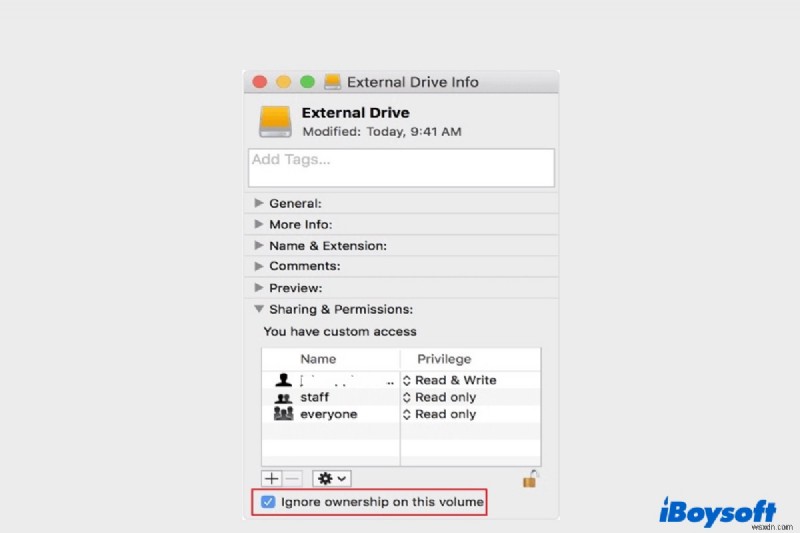
จะลบไฟล์ออกจากฮาร์ดไดรฟ์ภายนอก Seagate/WD/Toshiba บน Mac ได้อย่างไร
โพสต์นี้กล่าวถึงวิธีต่างๆ ในการลบไฟล์จากฮาร์ดไดรฟ์ภายนอกบน Mac รวมถึงการลบอย่างถาวร และวิธีแก้ไขปัญหาเมื่อคุณลบไฟล์ไม่สำเร็จ อ่านเพิ่มเติม>>
มัลแวร์และไวรัส
มัลแวร์และไวรัสมักเผยแพร่โดยอาชญากรไซเบอร์ผ่านลิงก์ในอีเมลหรือเว็บไซต์ที่ไม่น่าเชื่อถือ เมื่อคุณคลิก พวกมันจะขโมย ลบ และแม้กระทั่งเขียนทับข้อมูลของคุณและทำให้ข้อมูลสูญหาย
ไฟล์ระบบเสียหาย
การถ่ายโอนข้อมูลที่ขัดจังหวะ การดีดดิสก์ออกอย่างไม่เหมาะสม ไฟดับโดยไม่คาดคิด การอัปเดตระบบปฏิบัติการที่ล้มเหลว และปัจจัยอื่นๆ ที่ไม่ได้อธิบายอาจทำให้ระบบไฟล์ของอุปกรณ์จัดเก็บข้อมูลเสียหายตามหลักเหตุผล ไฟล์จะไม่สามารถเข้าถึงได้และสูญหาย
ซอฟต์แวร์ทำงานผิดพลาด
การติดตั้งซอฟต์แวร์หรือแพ็คเกจการอัพเดทอาจเสียหายเมื่อคุณดาวน์โหลด ซอฟต์แวร์ขัดข้องและปิดตัวลงอย่างกะทันหันและบ่อยครั้งจะลบข้อมูลที่คุณไม่ได้บันทึก หรือแม้กระทั่งนำไปสู่ความเสียหายร้ายแรงต่อไฟล์ที่มีอยู่ของคุณบนฮาร์ดไดรฟ์ภายในของ Mac หรือฮาร์ดไดรฟ์ภายนอกที่เชื่อมต่อ
ฮาร์ดแวร์เสีย
การสูญเสียข้อมูลส่วนใหญ่เกิดขึ้นเนื่องจากปัญหาทางกลไก ชิ้นส่วนที่เปราะบาง เช่น แผ่นจานและหัวแม่เหล็กของฮาร์ดดิสก์ไดรฟ์แบบกลไกหรือหน่วยความจำแฟลชของไดรฟ์โซลิดสเทตอาจได้รับความเสียหายจากการตกหล่นหรือเหตุการณ์ทางกายภาพอื่นๆ หรือเสื่อมสภาพเมื่อเวลาผ่านไป อย่างไรก็ตาม ความเสียหายทางกายภาพในอุปกรณ์ไม่ได้บ่งชี้ว่าไฟล์ของคุณสูญหายอย่างถาวรเสมอไป คุณควรติดต่อบริการกู้ข้อมูลมืออาชีพเพื่อช่วยคุณกู้คืนข้อมูลจากฮาร์ดไดรฟ์ที่ดูเหมือนจะตาย
คุณทำอะไรได้บ้างเพื่อปกป้องข้อมูลของคุณในอนาคต
เมื่อคุณรู้วิธีกู้คืนไฟล์ที่ถูกลบบน Mac แล้ว คุณอาจได้ข้อสรุปที่โชคร้ายว่าไฟล์บางไฟล์ของคุณไม่สามารถกู้คืนได้อย่างง่ายดาย เพื่อหลีกเลี่ยงไม่ให้ไฟล์สำคัญสูญหายอีกครั้ง คุณจะทำอย่างไรเพื่อปกป้องไฟล์เหล่านี้ในอนาคต
สำรองข้อมูล Mac ของคุณ
การสร้างการสำรองข้อมูลอัตโนมัติของ Mac เป็นวิธีที่ดีที่สุดวิธีหนึ่งในการป้องกันไม่ให้ข้อมูลของคุณสูญหายอย่างถาวร คุณสามารถกู้คืนไฟล์ที่ถูกลบบน Mac ได้อย่างง่ายดายตราบใดที่สำรองข้อมูลไว้แล้ว
คุณมีสองทางเลือก
สำรองข้อมูล Mac ของคุณด้วย Time Machine Time Machine เป็นโซลูชันฟรีที่สามารถจัดการการสำรองข้อมูลโดยอัตโนมัติบนคอมพิวเตอร์ Mac โดยจะสำรองข้อมูล macOS (หรือ Mac OS X) การตั้งค่าคอมพิวเตอร์ แอปพลิเคชัน และไฟล์ที่สร้างไปยังอุปกรณ์จัดเก็บข้อมูลภายนอกที่เชื่อมต่อเป็นรายชั่วโมงในช่วง 24 ชั่วโมงที่ผ่านมา
สำรองข้อมูล Mac ของคุณด้วยซอฟต์แวร์สำรองข้อมูลของบริษัทอื่น . หากคุณต้องการสำรองข้อมูล Mac ของคุณให้บ่อยและยืดหยุ่นมากขึ้น ซอฟต์แวร์หรือบริการสำรองข้อมูลของ Mac สามารถช่วยคุณได้ คุณสามารถตั้งค่าช่วงเวลาที่น้อยกว่าระหว่างการสำรองข้อมูลสองครั้ง และเลือกประเภทของไฟล์ที่คุณต้องการสำรองข้อมูลด้วยนามสกุลไฟล์เฉพาะ
ซิงค์ฮาร์ดไดรฟ์ภายนอกของคุณกับคลาวด์
การซิงค์ฮาร์ดไดรฟ์ภายนอกของคุณกับคลาวด์มีประโยชน์มากมาย ช่วยให้คุณเข้าถึงไฟล์ได้ง่ายและเป็นวิธีที่สะดวกในการแชร์ไฟล์เช่นกัน
สิ่งสำคัญที่สุดคือ การซิงค์ข้อมูลบนฮาร์ดไดรฟ์ภายนอกกับระบบคลาวด์ช่วยให้คุณกู้คืนไฟล์ที่ถูกลบ แม้ว่าคุณจะล้างถังขยะหรือดิสก์ของคุณสูญหาย
บทสรุป
คุณมีโอกาสดีที่จะกู้คืนไฟล์ที่ถูกลบบน Mac หากคุณปฏิบัติตามเทคนิคการกู้คืนไฟล์ Mac ต่างๆ ที่กล่าวถึงข้างต้น
อย่ารอที่จะเริ่มกระบวนการกู้คืนทันทีที่คุณสังเกตเห็นไฟล์ที่หายไป การดำเนินการพร้อมท์สามารถยกเลิกการลบไฟล์ด้วยคำสั่งลัดเลิกทำคำสั่งเดียว ในทางกลับกัน การกู้คืนไฟล์ที่ถูกลบบน Mac อาจไม่สำเร็จหากไฟล์ถูกลบไปเป็นเวลาหลายเดือนด้วยซอฟต์แวร์กู้คืนข้อมูล Mac ที่ดีที่สุด
ซอฟต์แวร์กู้คืนข้อมูลที่ครอบคลุมนี้รองรับการดึงไฟล์ที่ถูกลบจากฮาร์ดไดรฟ์ภายใน ฮาร์ดไดรฟ์ภายนอก แฟลชไดรฟ์ USB การ์ด SD และสื่อจัดเก็บข้อมูลแบบดิสก์อื่นๆ
เพื่อปกป้องข้อมูลของคุณในอนาคต ให้ใช้ซอฟต์แวร์สำรองข้อมูล Mac หรือบริการซิงค์ไดรฟ์เพื่อจัดเก็บสำเนาไฟล์ Mac ที่สำคัญของคุณอีกสำเนาหนึ่ง

วิธีการกู้คืนโน้ตที่ถูกลบ / หายไปบน Mac (โซลูชันที่ได้รับการตรวจสอบแล้ว)
หากคุณลบโน้ตโดยไม่ได้ตั้งใจหรือโน้ตหายไปหลังจากที่คุณอัพเกรดเป็น macOS 12 Monterey โพสต์นี้มีวิธีการที่เป็นประโยชน์ในการกู้คืนบันทึกย่อที่ถูกลบบน Mac อ่านเพิ่มเติม>>
คำถามที่พบบ่อยเกี่ยวกับการกู้คืนไฟล์ที่ถูกลบใน Mac
Qวิธีการกู้คืนไฟล์ที่ถูกลบบน Mac? อา
ขั้นตอนในการกู้คืนไฟล์ที่ถูกลบใน Mac ของฉัน:
1. ดาวน์โหลด ติดตั้ง และเปิดใช้ iBoysoft Data Recovery for Mac
2. เลือกดิสก์หรือพาร์ติชั่นที่มีไฟล์ที่ถูกลบ
3. คลิกปุ่มสแกนเพื่อค้นหาไฟล์ที่ถูกลบบน Mac
4. ดูตัวอย่างไฟล์ที่กู้คืนได้และเลือกไฟล์ที่คุณต้องการกู้คืน
5. คลิกปุ่มกู้คืนและเลือกตำแหน่งใหม่เพื่อจัดเก็บไฟล์ที่กู้คืน
โซลูชันหลายอย่างช่วยให้คุณสามารถดึงไฟล์ที่ถูกลบบน Mac ได้โดยไม่ต้องใช้ซอฟต์แวร์ พวกเขาต้องการถังขยะที่ไม่ได้ว่างเปล่าหรืออุปกรณ์สำรองที่สร้างไว้ก่อนหน้านี้
1. กู้คืนจากถังขยะด้วยตัวเลือก "วางกลับ"
2. ใช้คำสั่ง - Z เพื่อยกเลิกการลบ
3. กู้คืนด้วยคำสั่ง Terminal
4. กู้คืนด้วยการสำรองข้อมูล Time Machine
5. กู้คืนจากข้อมูลสำรอง iCloud
6. ไปที่บริการกู้ข้อมูลอย่างมืออาชีพ
ใช่. ทำตามขั้นตอนด้านล่างเพื่อกู้คืนไฟล์ที่ถูกลบบน Mac ฟรี:
1. เปิดถังขยะจาก Dock
2. คลิกขวาที่ไฟล์ที่ถูกลบที่คุณต้องการกู้คืน
3. เลือกใส่กลับในเมนูและไฟล์ที่ถูกลบจะถูกกู้คืนไปยังตำแหน่งเดิมบน Mac
ซอฟต์แวร์กู้คืนข้อมูลเชิงพาณิชย์และคลีนรูมการกู้คืนข้อมูลมักจะเรียกเก็บเงินสำหรับการกู้คืนข้อมูลไม่จำกัดแน่นอน


